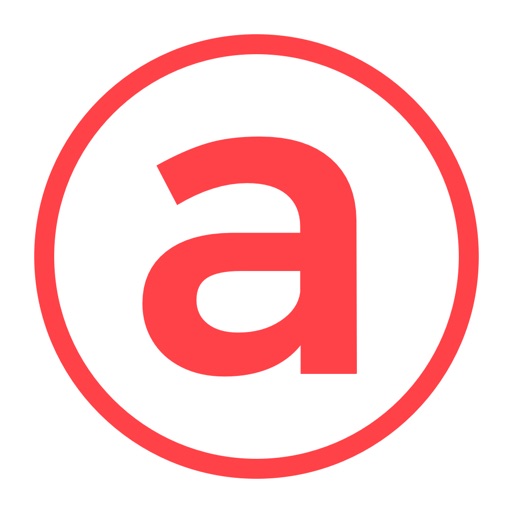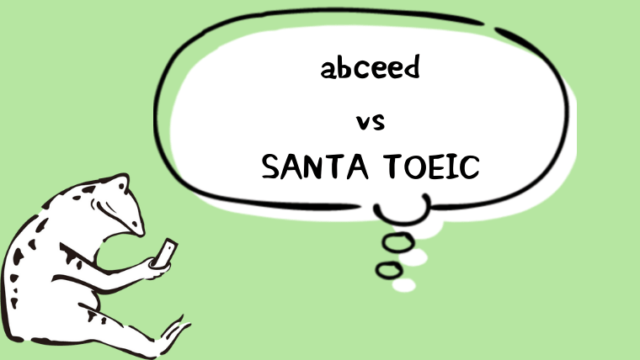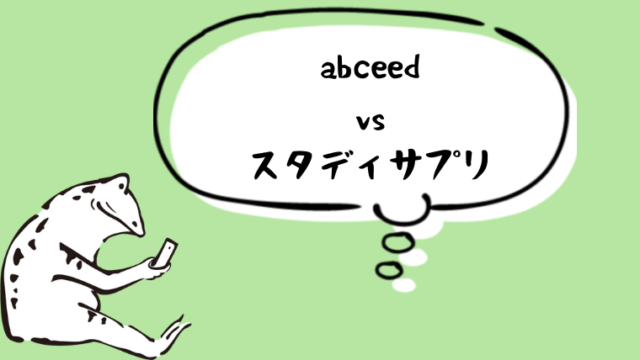ついにabceedがパソコンの大画面で学習可能になりました。
主要TOEICアプリ教材の中で唯一abceedだけがPC利用が出来ずに、悲しい思いをしていましたが、2020年12月ついにabceedもPC版をリリースしたようです。
そこでこの記事では、実際にabceedをパソコンで使うまでの手順と、実際に利用した感想を紹介していきます。
abceedをパソコンで利用するまでの手順
ではまずはabceedを、パソコンで利用するまでの手順を紹介していきます。とはいっても全然ややこしくはありません。
まずはabceedのログイン画面にアクセスしましょう。そこでアプリで登録した際のメールアドレスとパスワードを入力しましょう。
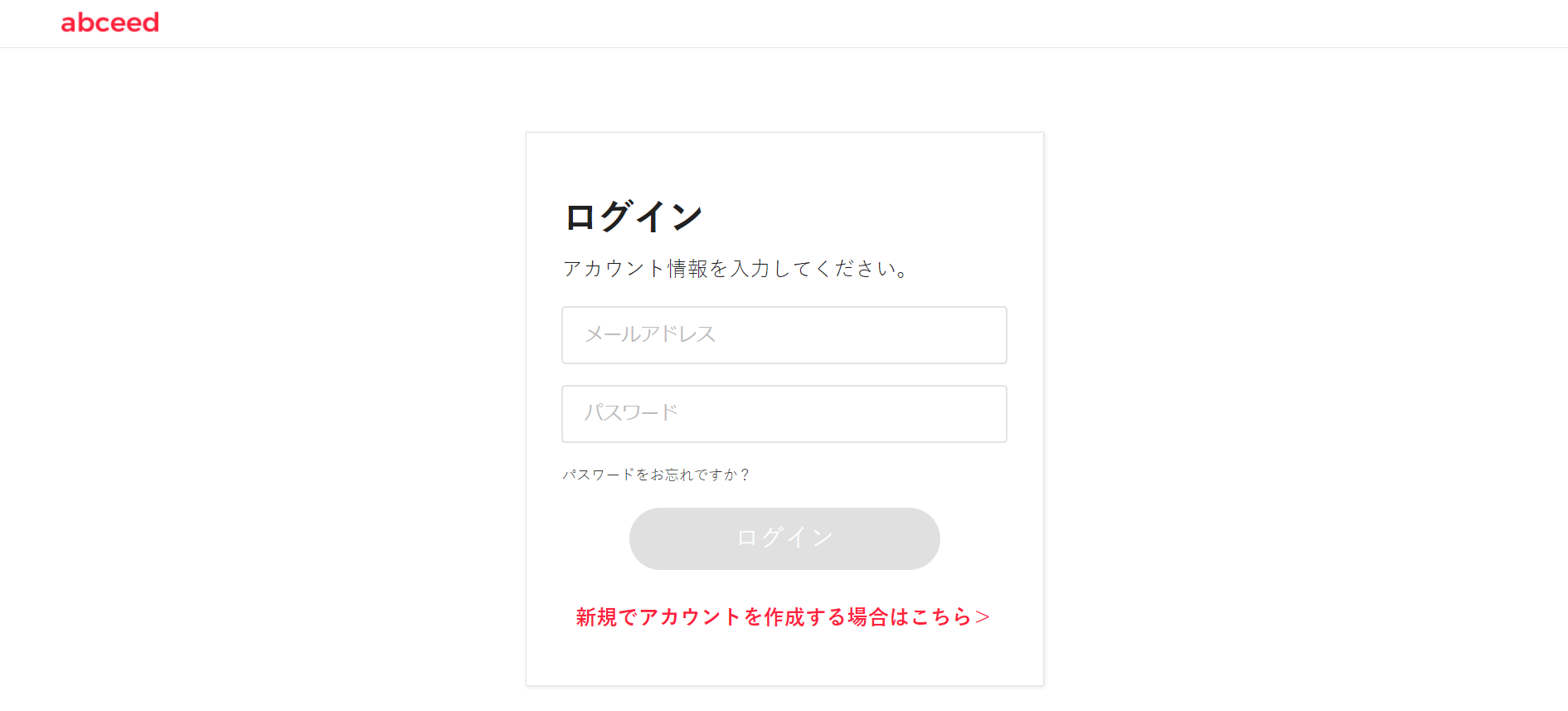
そうするとアプリで利用しているような画面が出てくるので、特に困惑せずに利用できる字はず。
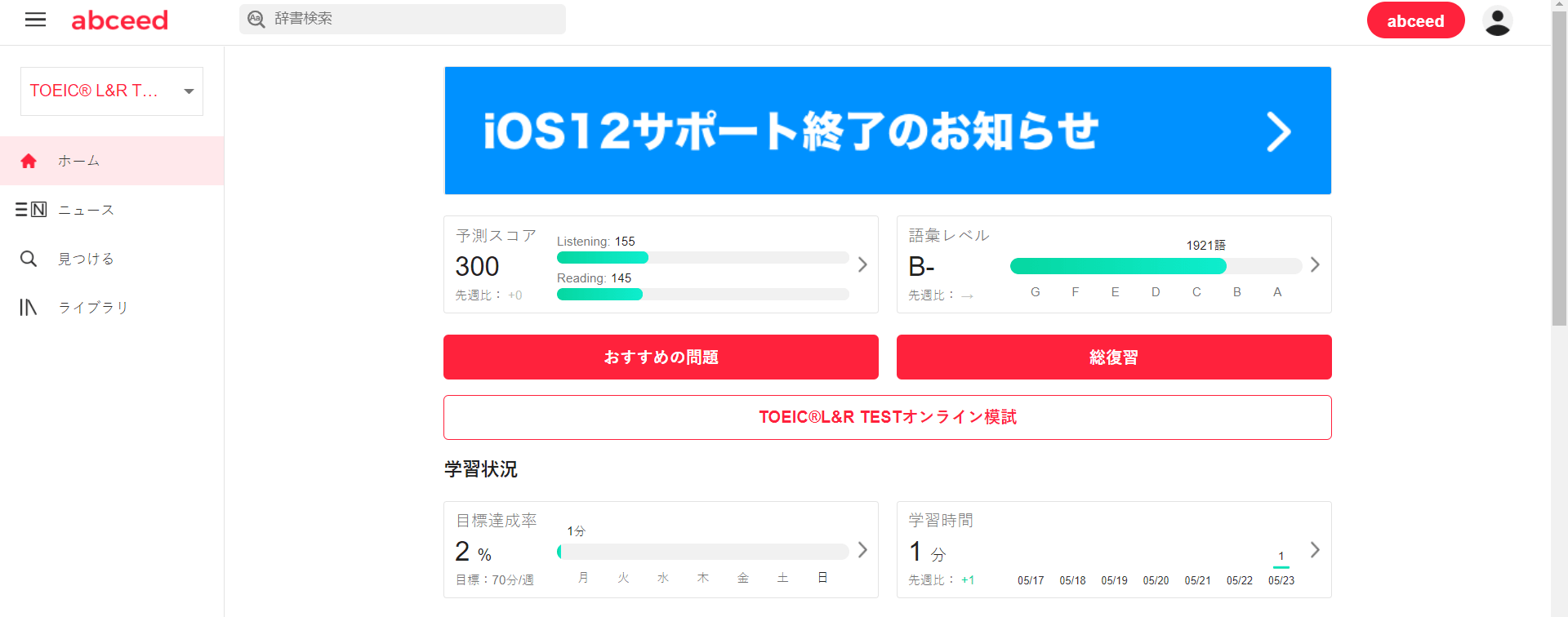
Part7もこの通り、かなり学習しやすくなりました。
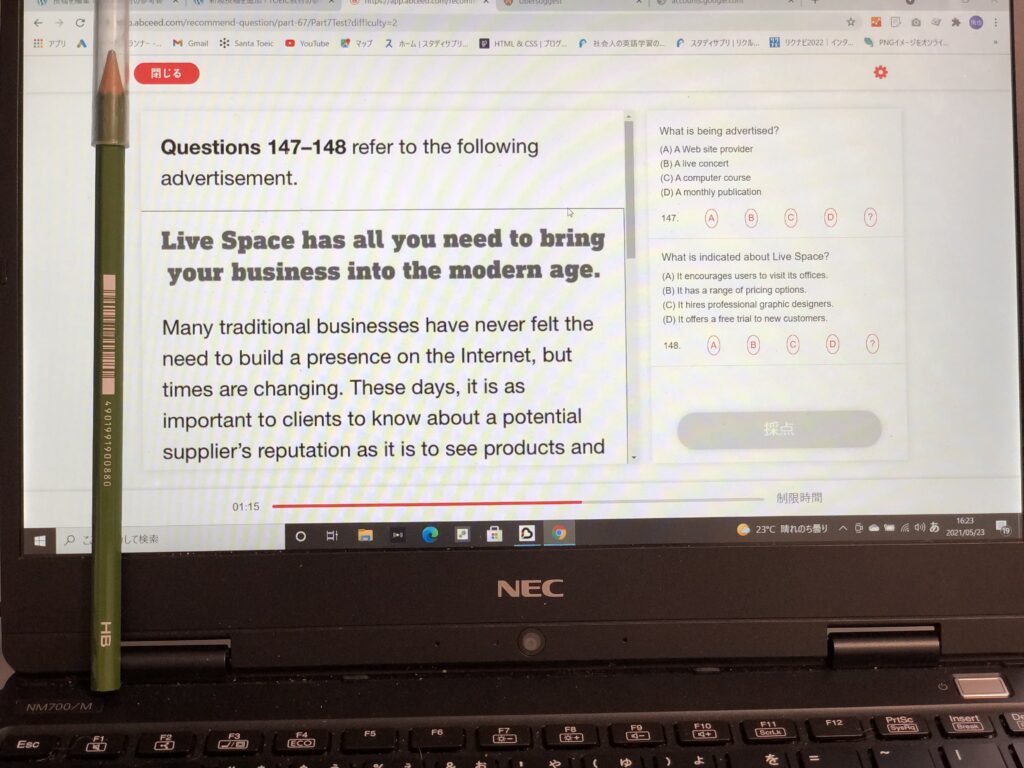
Part1~5までは今まで通りスマホアプリで、Part6~7をパソコンで学習することをオススメします。
実際にabceedをパソコンで利用してみた感想
実際にabceedをパソコンで利用してみた感想を紹介していきます。
先にすべて紹介すると以下の2つ。それぞれ詳しく解説していきます。
- 大きい画面で勉強できるので実際の試験と近い環境で学習できる
- 通知が少ないので誘惑が少ない
①大きい画面で勉強できるので実際の試験と近い環境で学習できる
最も大きなメリットは「大きい画面で学習できるので実際の試験と近い環境で学習できる」という点です。
リスニング問題はスマホでやっても、大きな画面でやってもあまり変わりません。
しかし、長文問題に関しては、スマートフォンだと画面が小さく文章が変な位置で改行されるので結構読みにくい。
パソコンの大きい画面を使うことで、実際の問題と近い環境で解けるのはかなりありがたいと思いました。
②通知が少ないので誘惑が少ない
「勉強途中に通知が来て、気になって勉強が中断する。」これは最悪です。
私の場合、スマホアプリの通知は全てオフにしているのですが、仕事の関係上それができない人もいるでしょう。
しかし、パソコンの通知をオフにできない人なんてほとんどいないはず。
通知を切って集中して学習ができるのも、パソコンの大きなメリットだと思います。
まとめ
いままでスマホの小さい画面でabceedを利用していた。という人もいるでしょう。
もしかするとPart6.7は紙教材を別に購入し、学習を進めていたという人もいるでしょう。
しかしこれからは、Part6.Part7もabceedのみで学習が可能に。ぜひ利用してみてください。
- 結局どの教材を使えばいいのかわからない
- 自分で探すのが面倒くさい
「結局どの教材を使えばいいの?」という声が多数寄せられました。
そこで公式LINEから無料で使える、TOEIC教材診断ツールを開発!
1分で150冊の中からあなたに合った1冊を紹介します。
探すのが面倒くさくなったあなた、ぜひ利用してみてください。